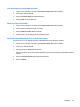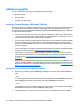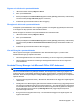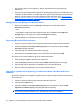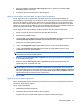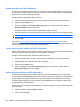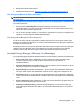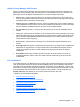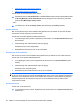HP ProtectTools User Guide - Windows XP, Windows Vista, Windows 7
3. Bifoga Microsoft Office-dokumentet.
4. Detaljerade instruktioner finns i
Försegla och skicka ett e-postmeddelande på sidan 55.
Visa ett signerat Microsoft Office-dokument
OBS! Du behöver inte ha något Privacy Manager-certifikat för att kunna visa ett signerat Microsoft
Office-dokument.
När ett signerat Microsoft Office-dokument öppnas, visas en ikon för digital signatur i statusfältet längst
ned i dokumentfönstret.
1. Klicka på ikonen Digital Signatures (Digitala signaturer) så att visningen växlar till
signaturdialogrutan, som visar namnet på alla användare som har signerat dokumentet och det
datum som varje användare signerade det.
2. Om du vill visa ytterligare detaljer om varje signatur, högerklickar du på ett namn i dialogrutan för
signaturer och väljer Signature Details (Signaturdetaljer).
Visa ett krypterat Microsoft Office-dokument
För att du ska kunna visa ett krypterat Microsoft Office-dokument på en annan dator måste Privacy
Manager vara installerat på den datorn. Du måste också återställa det Privacy Manager-certifikat som
användes för kryptering av filen.
En betrodd kontakt som vill visa ett krypterat Microsoft Office-dokument måste ha ett Privacy Manager-
certifikat och Privacy Manager måste vara installerat på hans eller hennes dator. Den betrodda
kontakten måste också vara vald av ägaren till det krypterade Microsoft Office-dokumentet.
Använda Privacy Manager i Windows Live Messenger
Privacy Manager lägger till följande säkerhetsfunktioner för kommunikation i Windows Live Messenger:
●
Secure chat (Säker chatt) – Meddelanden överförs med SSL/TLS (Secure Sockets Layer/
Transport Layer Security) över XML-protokoll, samma teknik som ger säkerhet i e-
handelstransaktioner.
●
Recipient identification (Mottagaridentifiering) – Du kan verifiera en persons identitet och att han
eller hon är på plats innan du skickar ett meddelande.
●
Signed messages (Signerade meddelanden) – Du kan signera dina meddelanden elektroniskt.
Om någon sedan mixtrar med meddelandet markeras det som ogiltigt när mottagaren får det.
●
Hide/show (Dölj/visa) – Du kan dölja ett eller alla meddelanden i Privacy Managers chattfönster.
Du kan också skicka ett meddelande där innehållet är dolt. Autentisering krävs innan meddelandet
visas.
●
Secure chat history (Säker chatthistorik) – Loggar över dina chattsessioner krypteras innan de
sparas och kräver autentisering för att kunna ses.
●
Automatic locking/unlocking (Automatisk låsning/upplåsning) – Du kan låsa och låsa upp
Privacy Managers chattfönster eller ställa in det på att låsas automatiskt efter en viss period av
inaktivitet.
Allmänna uppgifter 59